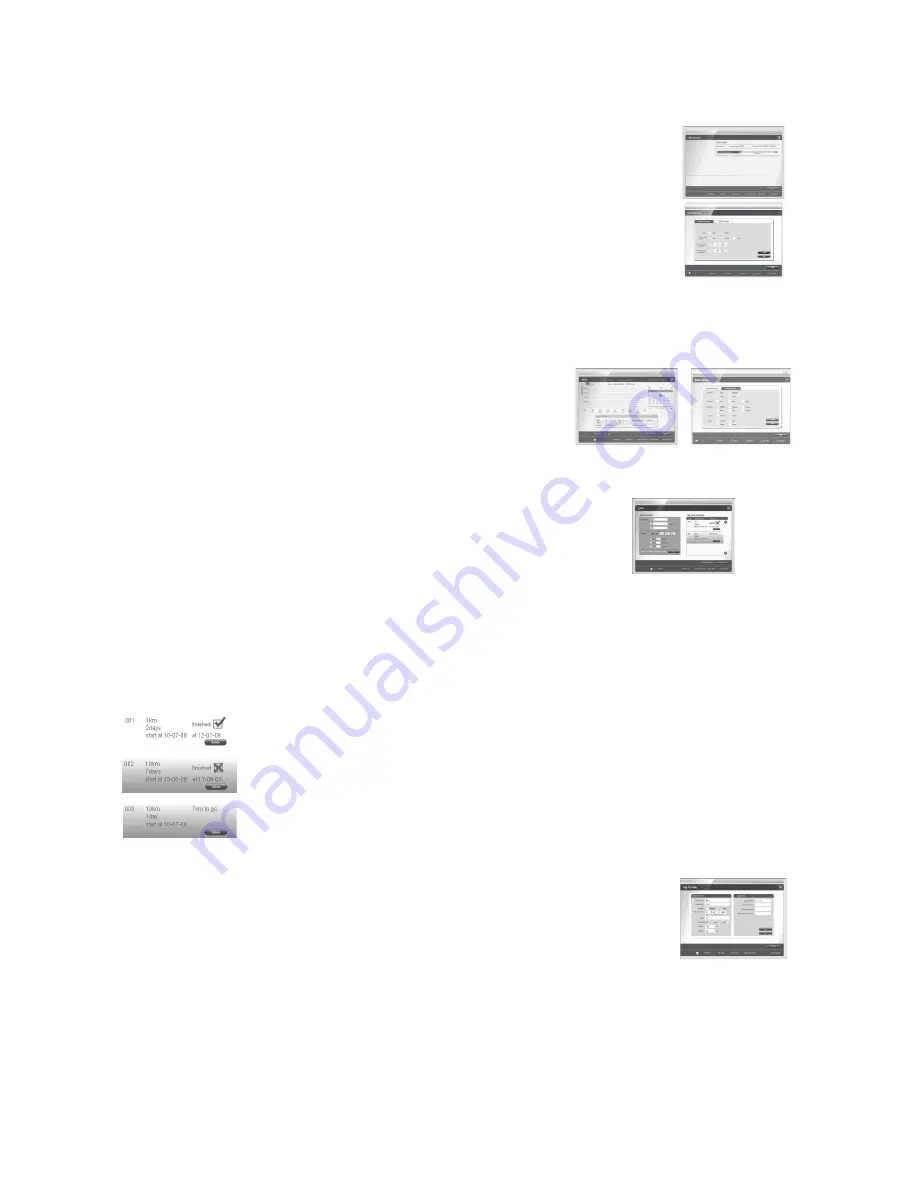
67
기존
계정으로
HeartPal
온라인
로그인
HeartPal
메인
페이지에서
로그인
ID
와
암호를
입력하신
뒤
“Log in”
버튼을
클릭하십시오
.
Iqua ACTIVE
에서
PC
로
데이터
업로드
로그인
또는
가입하신
후
,
화면에
업로드
데이터
페이지가
표시됩니다
.
사용
가능한
데이터가
있는
경우에는
“Yes”
가
활성화되어
있어
,
클릭하시면
제품에서
PC
로
데이터가
업로드됩니다
.
또한
, HeartPal
소프트웨어가
고객님의
계정
정보
변경
사항을
제품에
저장할
수
있습니다
.
“No”
를
클릭하시면
제품에서
PC
로
데이터
업로드를
건너
뜁니다
.
또한
, HeartPal
소프트웨어가
고객님의
계정
정보
변경
사항을
제품에
저장하는
과정도
건너
뜁니다
.
MY HOME
“My Home”
메인
페이지로
가시려면
화면
하단에
있는
“My Home”
버튼을
클릭하십시오
.
이
페이지에는
사용자
이름
,
총
걸음
수
,
뛴
거리
,
뛴
시간
등이
표시됩니다
.
또한
,
최종
목표가
설정된
경우
,
그
상태도
표시됩니다
.
제품
설정
“Device Setting”
메인
페이지로
가시려면
화면
하단에
있는
“Device Setting”
버튼을
클릭하십시오
.
주
:
이
페이지는
호환되는
HeartPal
제품이
탐색되었을
때
표시됩니다
.
일반
설정
1.) “Device Setting”
페이지에서
“General Setting”
을
클릭합니다
.
2.)
설정
구성
:
착용
모드
,
장치
,
더블탭
속도
및
보폭
3.) “Save”
버튼을
클릭하십시오
.
음성
프롬프트
1.) Device Setting”
페이지에서
“Voice Prompt”
를
클릭합니다
.
2.)
설정
구성
:
녹음
정보
,
볼륨
수준
,
언어
,
보이스
아웃
모드
및
시간
설정
3.) “Save”
버튼을
클릭하십시오
.
MY RUNS
다음은
각
버튼의
기능
설명입니다
:
My Runs
– “My Runs”
페이지로
이동
주
–
데이터를
주
단위로
표시
월
–
데이터를
월
단위로
표시
심박수
–
심박수
데이터
표시
칼로리
–
칼로리
데이터
표시
선
그래프
–
데이터를
선
그래프로
표시
막대
그래프
–
데이터를
선
그래프로
표시
좌측
또는
우측
–
현재
표시
시간
프레임을
앞
또는
뒤로
이동
로고
– Facebook HeartPal
어플리케이션으로
이동
운동
데이터를
에
자동
업데이트하도록
합니다
.
MY GOAL
“My Goal”
메인
페이지로
가시려면
화면
하단에
있는
“My Goal”
버튼을
클릭하십시오
.
새
목표
설정
1.)
거리
,
시간
또는
칼로리
등
목표의
종류를
선택합니다
.
2.)
목표의
종류에
따라
목표
수치를
입력
/
변경합니다
.
3.) “Start At”
날짜를
입력
/
변경합니다
.
4.)
날
,
주
,
또는
달로
시기를
선택합니다
5.)
시기에
나와
있는
숫자를
입력
/
변경합니다
.
6.) “
새로
만들기
”
버튼을
클릭하십시오
.
목표
변경
1.)
변경해야
하는
목표
기록의
우측에
있는
페이지를
선택합니다
.
2.)
거리
,
시간
또는
칼로리
등
목표의
종류를
선택합니다
.
3.)
목표의
종류에
따라
목표
수치를
변경합니다
.
4.) “Start At”
날짜를
변경합니다
.
5.)
날
,
주
,
또는
달로
시기를
선택합니다
.
6.)
시기에
나와
있는
숫자를
변경합니다
.
7.) “Edit”
버튼을
클릭하십시오
.
목표
삭제
1.)
삭제해야
하는
목표
기록의
우측에
있는
페이지를
선택합니다
.
2.) “Delete”
버튼을
클릭하십시오
.
목표
상태
목표가
완료되면
체크표시와
함께
표시됩니다
.
달성하지
못하고
시기가
지난
목표는
X
표시와
함께
배경이
오렌지
색으로
표시됩니다
.
아직
진행
중인
목표는
목표까지
남아
있는
수치와
함께
표시됩니다
.
MY MUSIC
Windows Media Player
를
시작하려면
화면
하단에
있는
“My Music”
버튼을
클릭하십시오
.
MY PROFILE
프로파일
편집
및
저장
1.)
프로파일에서
원하는
정보를
변경합니다
.
2.)
암호를
입력합니다
.
암호를
변경하지
않으실
경우에는
“New Password”
및
“Con
fi
rm New Password”
항목에
기존
암호를
입력합니다
.
3.) “Save”
버튼을
클릭하십시오
.
제품을
PC
에
연결하여
데이터가
성공적으로
업로드되면
변경
사항이
제품과
PC
모두에
저장됩니다
.
그렇지
않은
경우
,
변경
사항은
PC
에만
저장됩니다
.
제품과
PC
사이에
데이터가
동일하게
유지되도록
하기
위해
프로파일을
변경하실
때는
제품을
PC
에
연결한
상태로
변경하시는
것이
좋습니다
.
프로파일
삭제
프로파일
데이터만
삭제하는
기능은
지원되지
않습니다
.
계정
삭제
(“My Support”
항목
하단
)
를
선택하실
수
있지만
,
해당
계정에
저장되어
있는
프로파일과
운동
데이터
역시
모두
영구
삭제된다는
점을
유의해
주십시오
.
항목
제거
“Clear”
버튼을
클릭하시면
페이지에
있는
항목이
모두
제거됩니다
.
이
기능은
제품
및
PC
에
이미
저장되어
있는
데이터에는
아무
영향을
주지
않습니다
.
MY SUPPORT
“My Support”
메인
페이지로
가시려면
화면
하단에
있는
“My Support”
버튼을
클릭하십시오
.
이
페이지에는
소프트웨어의
현재
버전이
표시됩니다
.
계정삭제
1.) “Remove account”
버튼을
클릭하십시오
.
이
버튼을
클릭하시면
확인
페이지가
뜹니다
.
2.)
확인을
하시려면
“Proceed”
버튼을
클릭하시고
,
삭제를
취소하시려면
“Cancel”
버튼을
클릭하여
“My Support”
메인
페이지로
돌아가십시오
.
로그
아웃
1.) “Log out”
버튼을
클릭하시면
확인
페이지가
뜹니다
.
2.) “Yes”
버튼을
클릭하시면
확인됩니다
.
그러면
초기
로그인
페이지가
뜹니다
.




























